Ορισμός γεωφρακτών για την εφαρμογή Field Service για κινητές συσκευές
Ένας γεωφράκτης είναι μια εικονική περίμετρος γύρω από μια συγκεκριμένη θέση. Ο γεωφράκτης επιτρέπει στους χρήστες να σχεδιάζουν ζώνες γύρω από τις θέσεις εργασίας, τις τοποθεσίες πελατών και τους ασφαλείς χώρους. Μπορείτε να ρυθμίσετε το σύστημα για να ενεργοποιήσετε διάφορες ενέργειες όταν ένα άτομο ή ένα εξοπλισμένο όχημα περνά γεωφράκτες.
Στο Dynamics 365 Field Service, η προεπιλεγμένη υπόθεση χρήσης για ορισμό γεωφράκτη είναι να δημιουργήσετε έναν κυκλικό γεωφράκτη γύρω από τη θέση ενός λογαριασμού υπηρεσίας και να τον συγκρίνετε με την αλλαγή τοποθεσιών τεχνικών πεδίων όπως μετράται από τις φορητές συσκευές που εκτελούν την εφαρμογή Field Service Mobile. Όταν ένας τεχνικός πεδίου περνά έναν γεωφράκτη παραγγελίας εργασίας, μια καρτέλα συμβάν γεωφράκτη δημιουργείται και αλλάζει η κατάσταση γεωφράκτη από εκτός σε εντός που υποδεικνύει ότι ο τεχνικός πεδίου είναι εντός του γεωφράκτη. Δημιουργείται ένα άλλο συμβάν γεωφράκτη καθώς ο τεχνικός πεδίου αποχωρεί από την περιοχή γεωφράκτη. Με βάση την είσοδο ή την έξοδο από μια περιοχή γεωφράκτη, μια ειδοποίηση push φορητής συσκευής ή προσαρμοσμένη ροή εργασιών μπορεί να ενεργοποιηθεί.
Σε αυτό το άρθρο, θα εξετάσουμε τον τρόπο ρύθμισης παραμέτρων και χρήσης γεωφρακτών με:
- Ρύθμιση απόστασης ακτίνας.
- Κράτηση παραγγελίας εργασίας για αυτόματη δημιουργία γεωφράκτη γύρω της.
- Δοκιμές συμβάντων γεωφράκτη, καθώς οι τεχνικοί πεδίου εισέρχονται και εξέρχονται από γεωγραφικές περιοχές.
Προϋποθέσεις
Συνδεθείτε στους Χάρτες Bing για να εντοπίσετε λογαριασμούς υπηρεσιών.
Ρυθμίστε την αυτόματη γεωκωδικοποίηση διευθύνσεων για την αυτόματη γεωκωδικοποίηση λογαριασμών και εντολών εργασίας όταν εισάγονται διευθύνσεις. Οι καρτέλες γεωγραφικής κωδικοποίησης ενός λογαριασμού ή παραγγελίας εργασίας συμπληρώνει τις τιμές γεωγραφικού πλάτους και μήκους οι οποίες απαιτούνται για να τοποθετήσετε γεωφράκτες.
Ενεργοποιήστε την παρακολούθηση τοποθεσίας, κοινής χρήσης και ελέγχου και δοκιμάστε την παρακολούθηση τοποθεσίας.
Βήμα 1. Ενεργοποιήστε και δοκιμάστε την παρακολούθηση τοποθεσίας, κοινής χρήσης και ελέγχου
Πρώτα, ενεργοποιήστε την παρακολούθηση τοποθεσίας, την κοινή χρήση και τον έλεγχο και επαληθεύστε ότι η θέση κάθε τεχνικού παρακολουθείται στο Field Service. Γνωρίζετε ότι η παρακολούθηση τοποθεσίας λειτουργεί αν η τοποθεσία του τεχνικού εμφανίζεται στον χάρτη του πίνακα χρονοδιαγράμματος και στις καρτέλες τοποθεσίας στον τύπο καρτέλας παρακολούθησης γεωεντοπισμού.
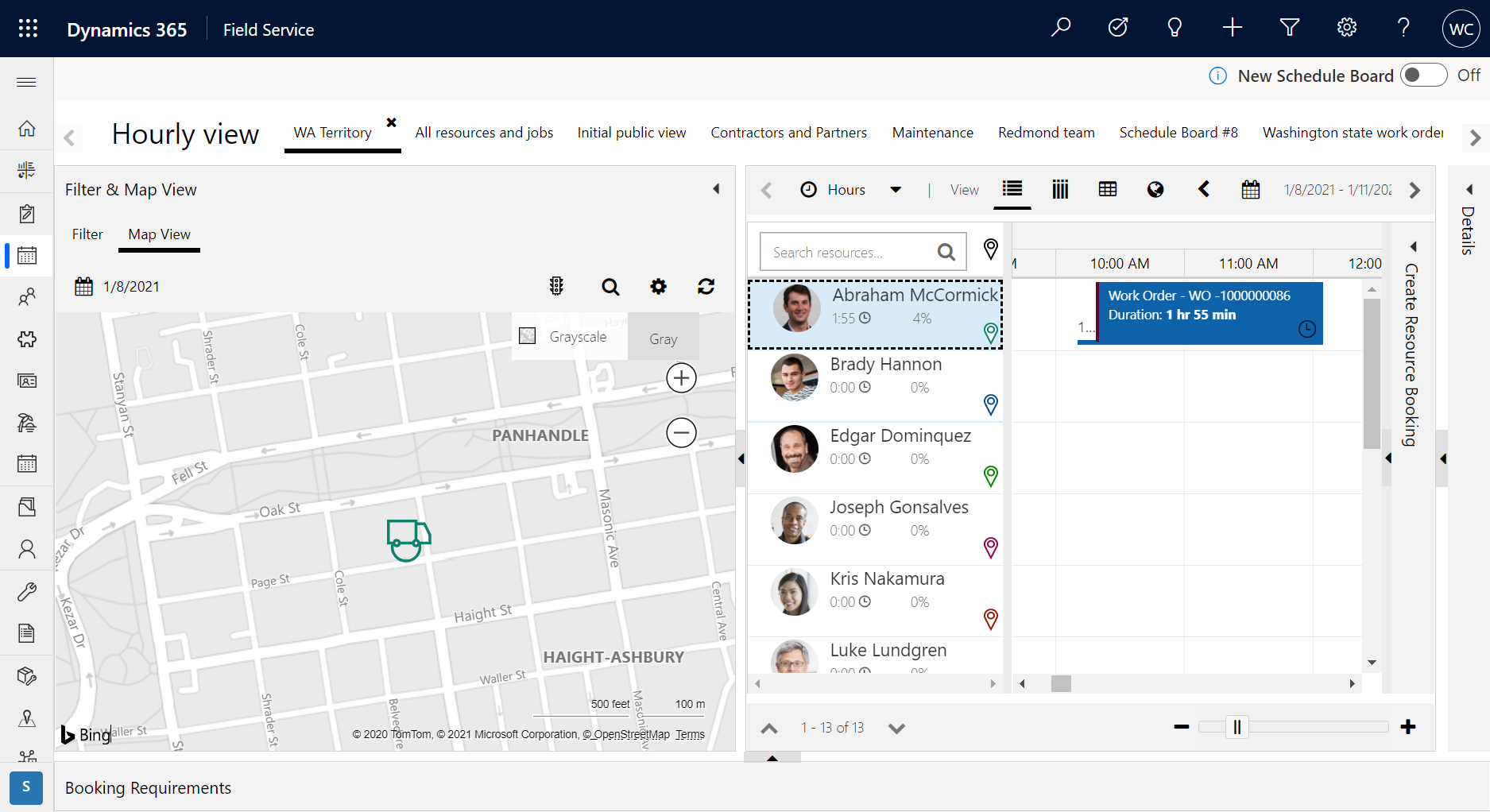
Βήμα 2. Ενεργοποίηση διεργασιών γεωφράκτη
Μεταβείτε στις Ρυθμίσεις>Διαδικασίες και εξασφαλίστε ότι οι ακόλουθες διαδικασίες είναι σε κατάσταση Ενεργή.
DeleteGeofenceWhenBookingIsCompletedOrCanceledGenerateGeofenceWhenBookingIsCreatedUpdate Geofence instance coordinates
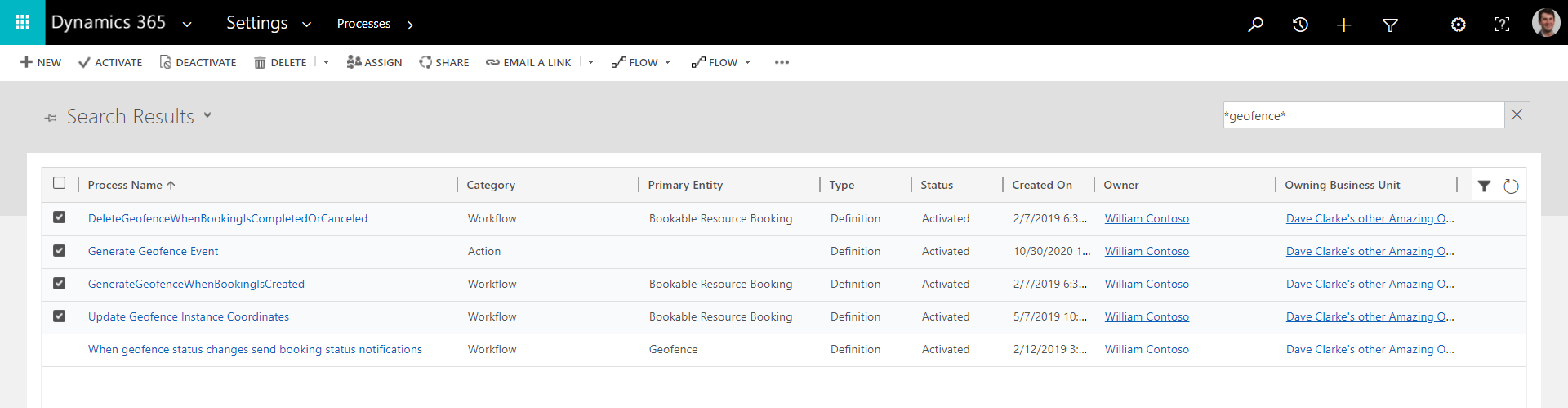
Εάν έχετε ορίσει την επιλογή Βελτιωμένη επεξεργασία παρασκηνίου σε Ναι στις Ρυθμίσεις Field Service,ενεργοποιήστε τις ροές Power Automate γεωφράκτη. Με τη βελτιωμένη επεξεργασία παρασκηνίου (έκδοση προεπισκόπησης) με ροές του Power Automate, οι διεργασίες δεν απαιτούνται να είναι ενεργές.
- Μεταβείτε στο https://make.powerapps.com/ και επιλέξτε το περιβάλλον σας.
- Μεταβείτε στην επιλογή Λύσεις>Geofencing for Field Service.
- Ενεργοποιήστε τις εξής ροές:
- Ροή – Διαγραφή γεωγραφικού ορίου όταν η κράτηση έχει ολοκληρωθεί ή κλείσει
- Ροή - Δημιουργία γεωγραφικού ορίου όταν δημιουργείται η κράτηση
- Ροή - Ενημέρωση συντεταγμένων παρουσίας γεωγραφικού ορίου
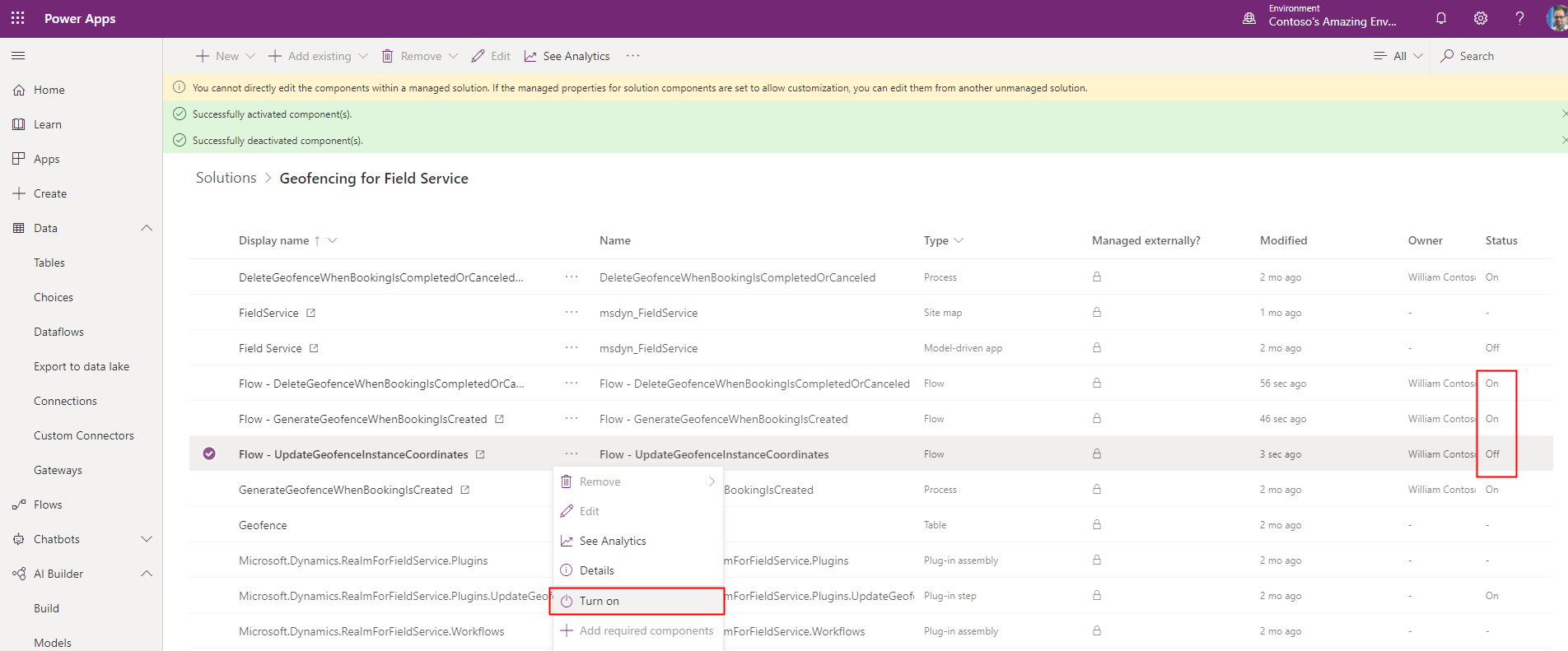
Βήμα 3. Διαμόρφωση ρυθμίσεων γεωφρακτών
Μεταβείτε στις επιλογές Field Service>Ρυθμίσεις>Ρυθμίσεις γεωφρακτών.
Εισαγάγετε μια Μονάδα μέτρησης και Ελάχιστη ακτίνα. Όπως φαίνεται στο παρακάτω στιγμιότυπο οθόνης, ο μικρότερος γεωφράκτης που μπορούμε να δημιουργήσουμε είναι ένας κύκλος γύρω από ένα λογαριασμό υπηρεσίας με ακτίνα 25,59 πόδια.
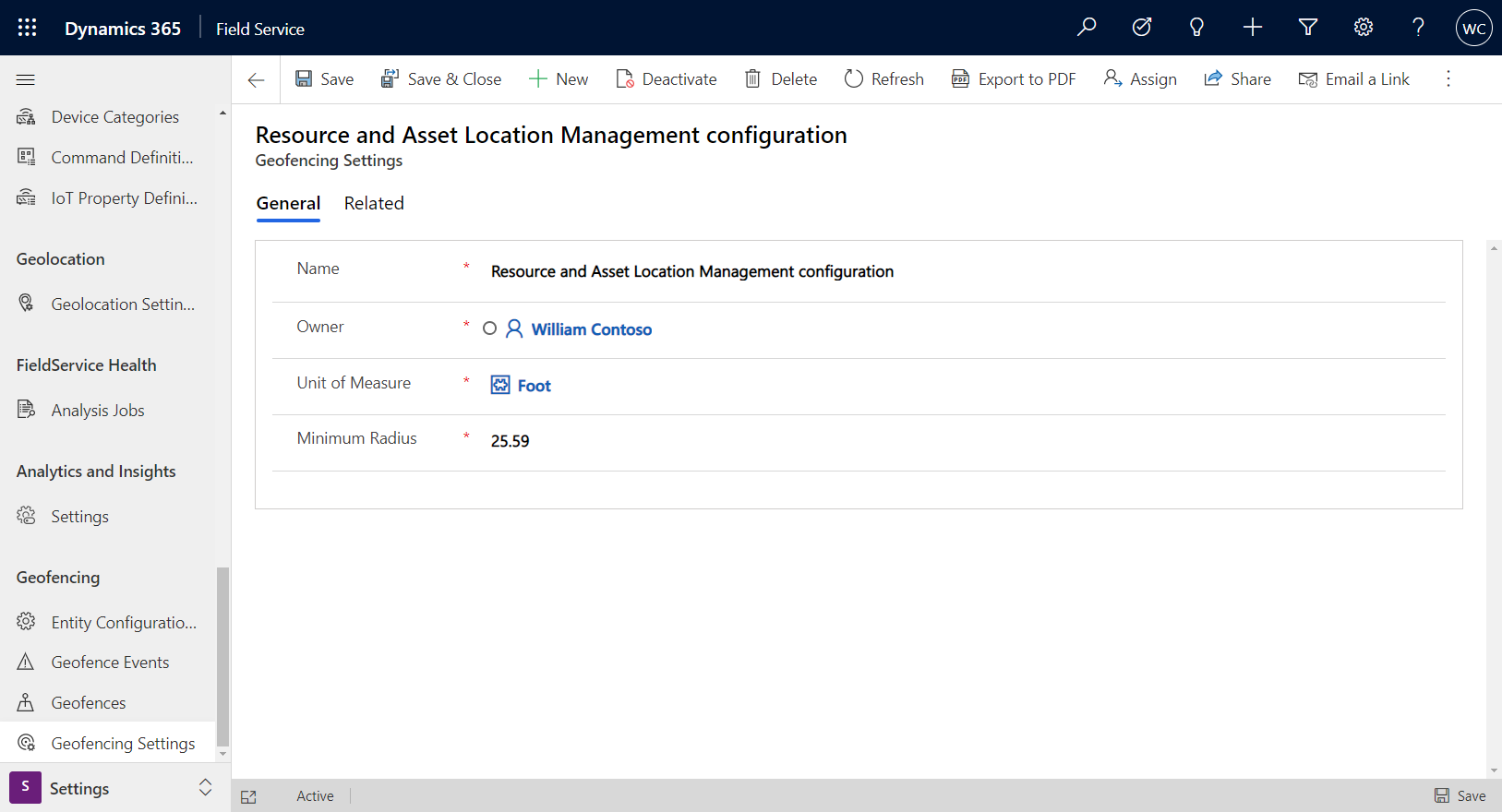
Βήμα 4. Ρύθμιση παραμέτρων οντοτήτων γεωφράκτη
Μεταβείτε στις επιλογές Field Service>Ρυθμίσεις>Διαμορφώσεις οντότητας.
Στη συνέχεια, επιλέξτε τη ρύθμιση παραμέτρων λογαριασμού που περιλαμβάνονται από προεπιλογή με τις λύσεις γεωφράκτη.
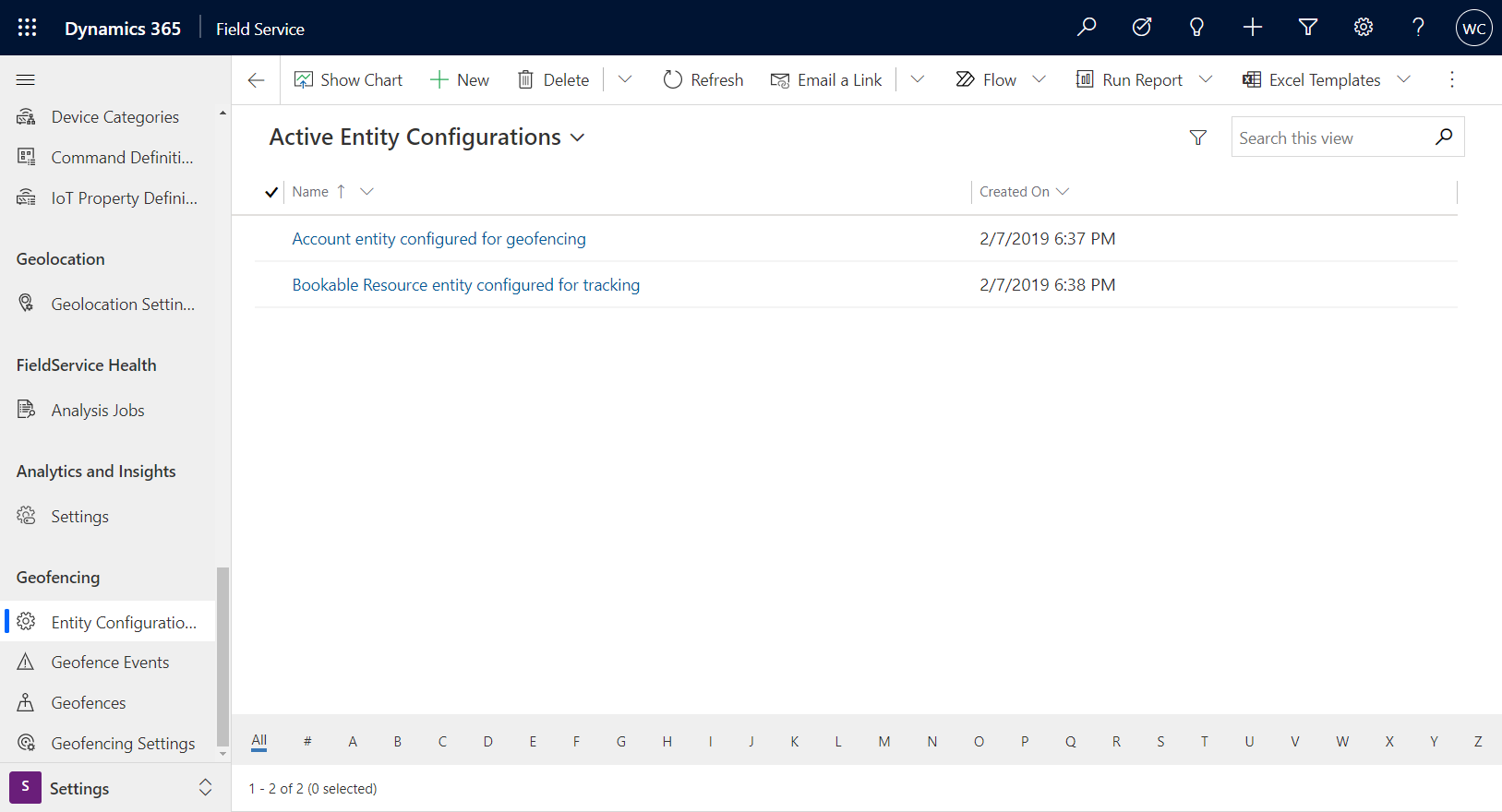
Πληκτρολογήστε τις παρακάτω πληροφορίες:
Οντότητα: Επιλέξτε Λογαριασμός επειδή οι θέσεις παραγγελίας εργασίας μεταβιβάζονται από τον σχετικό λογαριασμό υπηρεσίας.
Γεωγραφικό πλάτος / Γεωγραφικό μήκος: Επιλέξτε τα πεδία γεωγραφικού πλάτους και μήκους στην οντότητα "Λογαριασμός" που περιλαμβάνει τη θέση της γεωγραφικής κωδικοποίησης. Αυτό θα καθορίσει το κέντρο του γεωφράκτη.
Ενεργοποίηση ως: Επιλέξτε Γεωφράκτης επειδή ο λογαριασμός χρησιμοποιείται ως μια στατική θέση την οποία θα περιβάλλει ένας γεωφράκτης.
Προεπιλεγμένη ακτίνα: Εισαγάγετε έναν αριθμό που θα αντιπροσωπεύει την ακτίνα του γεωφράκτη γύρω από το γεωγραφικό πλάτος και γεωγραφικό μήκος της θέσης του λογαριασμού. Η μονάδα μέτρησης θα είναι η μονάδα που έχει επιλεγεί στις ρυθμίσεις γεωφράκτη στο προηγούμενο βήμα. Σε αυτό το παράδειγμα, η προεπιλεγμένη ακτίνα είναι 328.08399 πόδια.
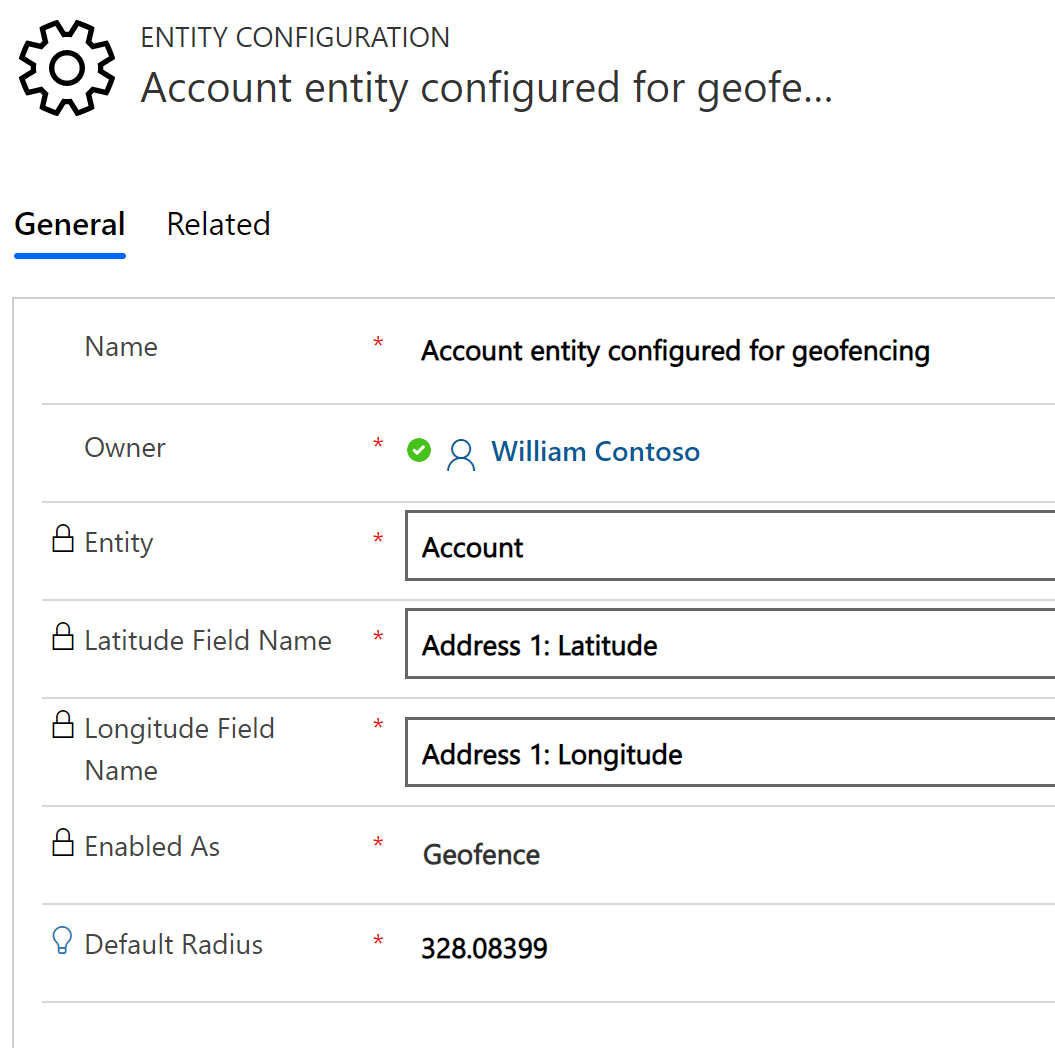
Στη συνέχεια, μεταβείτε στη ρύθμιση παραμέτρων του πόρου με δυνατότητα κράτησης και πληκτρολογήστε τα εξής:
Οντότητα: Επιλέξτε Πόρος με δυνατότητα κράτησης για να συγκρίνετε τη θέση των τεχνικών πεδίου που σχετίζονται με τον λογαριασμός υπηρεσίας της παραγγελίες εργασίας.
Γεωγραφικό πλάτος / γεωγραφικό μήκος Επιλέξτε τα πεδία γεωγραφικού πλάτους και μήκους στην οντότητα πόρου με δυνατότητα κράτησης που περιλαμβάνει τις πιο πρόσφατες συντεταγμένες της θέσης.
Όνομα πεδίου χρονικής σήμανσης Επιλέξτε τη σήμανση ώρας τοποθεσίας. Αυτή η σήμανση ώρας απεικονίζει την ημερομηνία και την ώρα ενημέρωσης της τοποθεσίας γεωφράκτη. Η κατάσταση γεωφράκτη θα ενημερωθεί μόνο εάν η κατάσταση είναι διαφορετική από την τρέχουσα κατάσταση και η σήμανση ώρας είναι πιο πρόσφατη από τη σήμανση ώρας που σχετίζεται με την τρέχουσα κατάσταση γεωφράκτη.
Ενεργοποίηση ως Επιλέξτε Έχει γεωφράκτη επειδή ο πόρος με δυνατότητα κράτησης διαθέτει μια μεταβλητή θέση η οποία συγκρίνεται με γεωφράκτες που έχουν καθοριστεί.
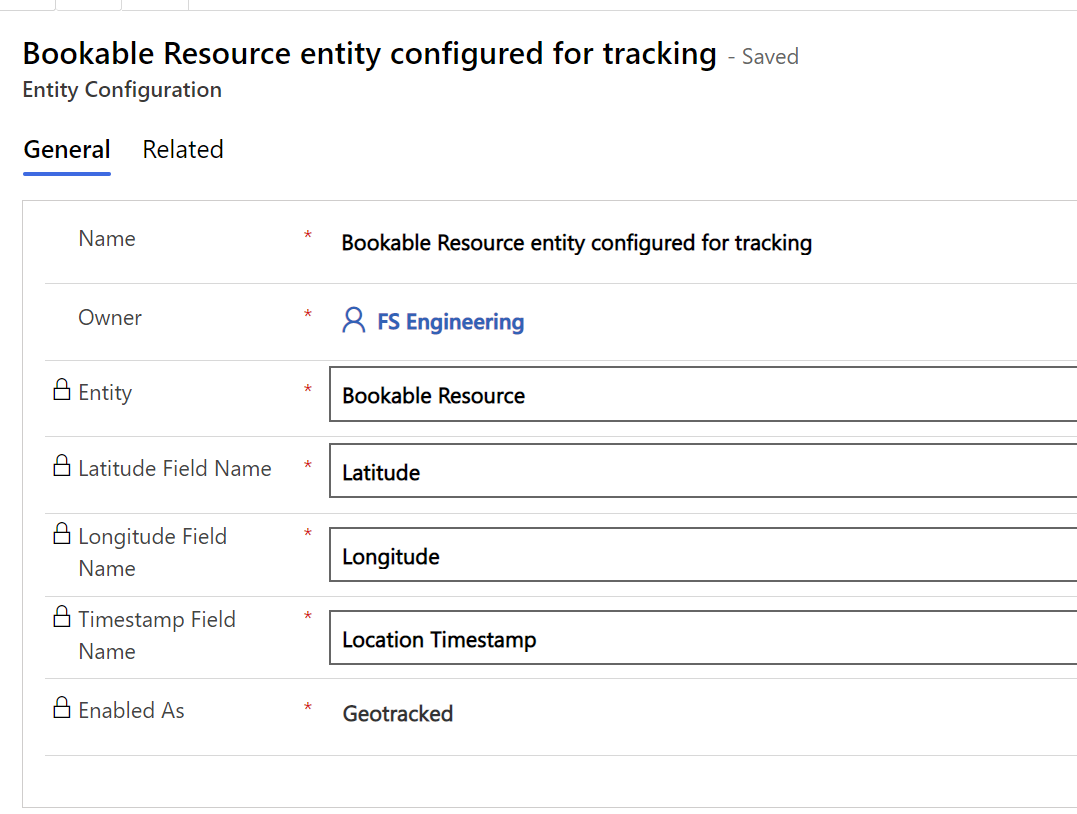
Βήμα 5. Κάντε κράτηση μιας παραγγελίας εργασίας
Στη συνέχεια, κάντε κράτηση μια παραγγελίας εργασίας χρησιμοποιώντας τη μέθοδο που προτιμάτε. Σε αυτό το παράδειγμα, γίνεται μεταφορά και απόθεση μιας παραγγελίας εργασίας σε έναν πόρο με δυνατότητα κράτησης τεχνικού πεδίου. Αυτός ο πόρος έχει οριστεί ως τύπος Χρήστης και έχει πρόσβαση στην εφαρμογή για κινητές συσκευές.
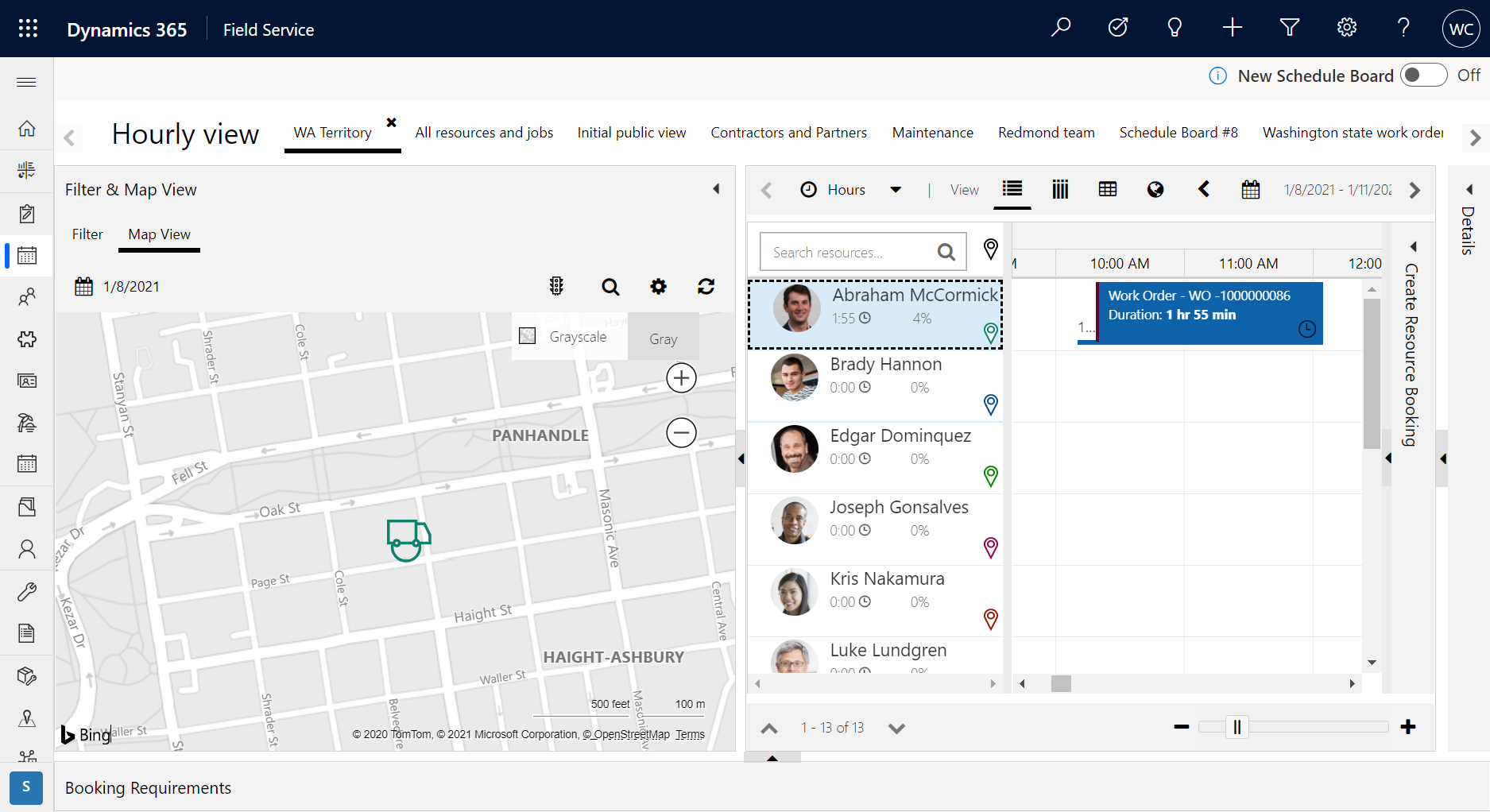
Η κράτηση μιας παραγγελίας εργασίας θα ενεργοποιήσει μια ασύγχρονη ροή εργασιών που δημιουργεί έναν γεωφράκτη με την προϋπόθεση ότι έχει ενεργοποιηθεί η κατάλληλη διαδικασία στα προηγούμενα βήματα.
Μεταβείτε στα Field Service>Ρυθμίσεις>Γεωφράκτες για να προβάλετε τον γεωφράκτη που μόλις δημιουργήθηκε.
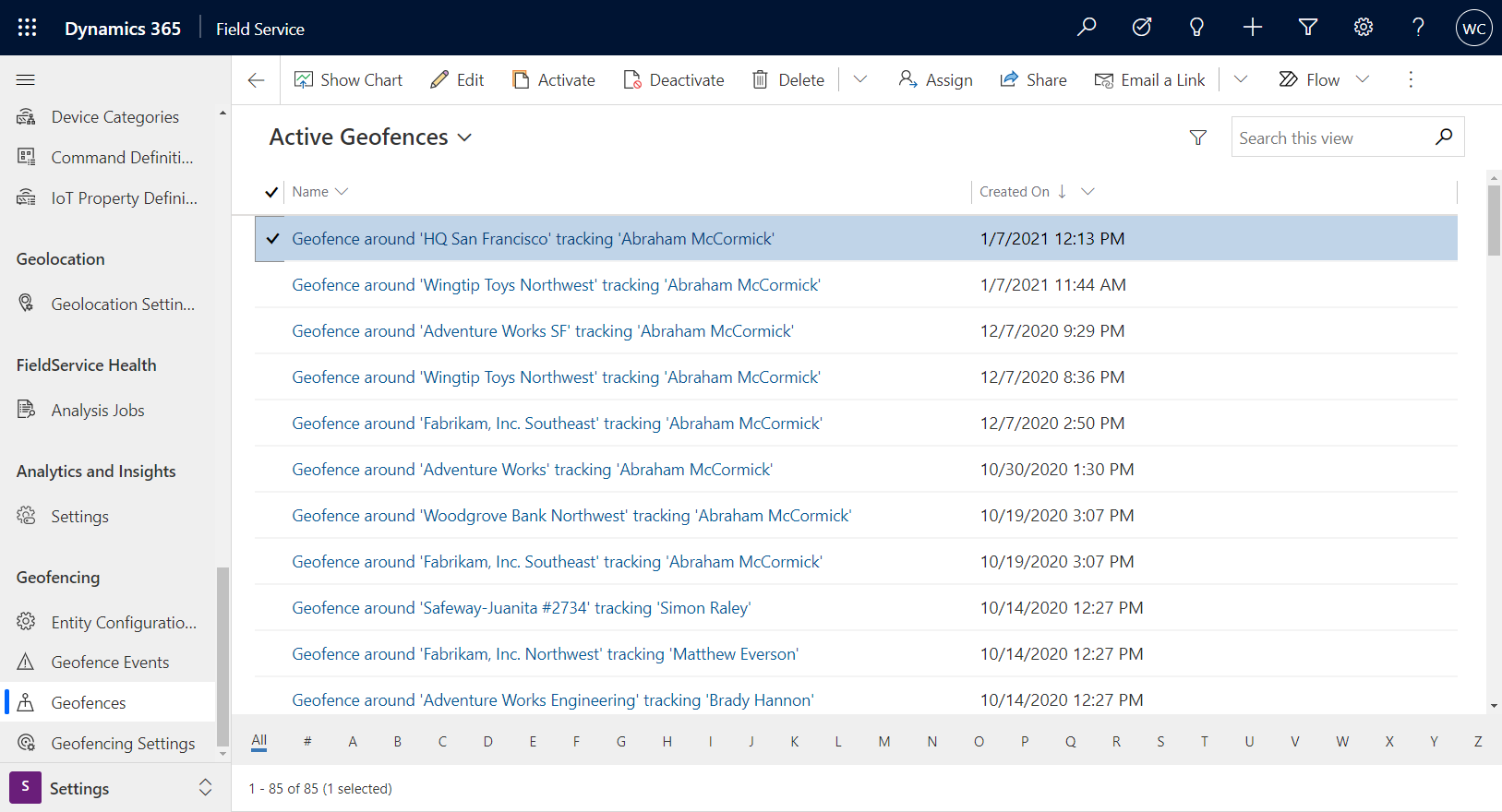
Η Κατάσταση καρτέλας που παρακολουθείται γεωγραφικά έχει οριστεί σε Εκτός γεγονός που σημαίνει ότι ο πόρος με δυνατότητα κράτησης είναι εκτός της περιοχής γεωφράκτη.
Βήμα 6. Είσοδος και έξοδος από έναν γεωφράκτη
Προτού ταξιδέψει στην τοποθεσία της παραγγελίας εργασίας, ο τεχνικός βρίσκεται εκτός του γεωφράκτη και δημιουργείται ένα συμβάν "εξόδου" από τον γεωφράκτη.

Όταν ένας τεχνικός φτάσει στην τοποθεσία της παραγγελίας εργασίας και αλληλεπιδράσει με την εφαρμογή Field Service Mobile, δημιουργείται ένα συμβάν "εισόδου" γεωφράκτη.
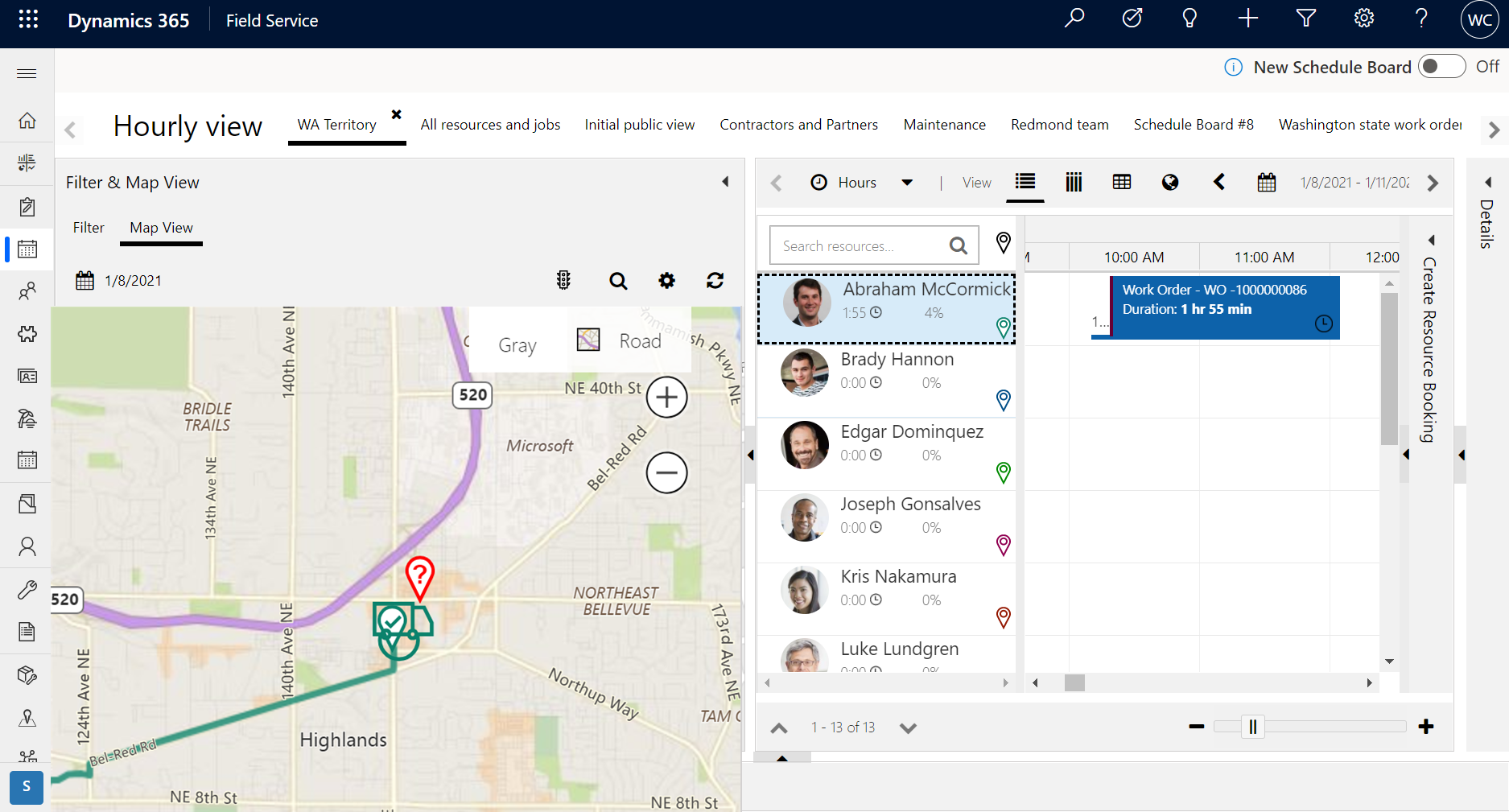
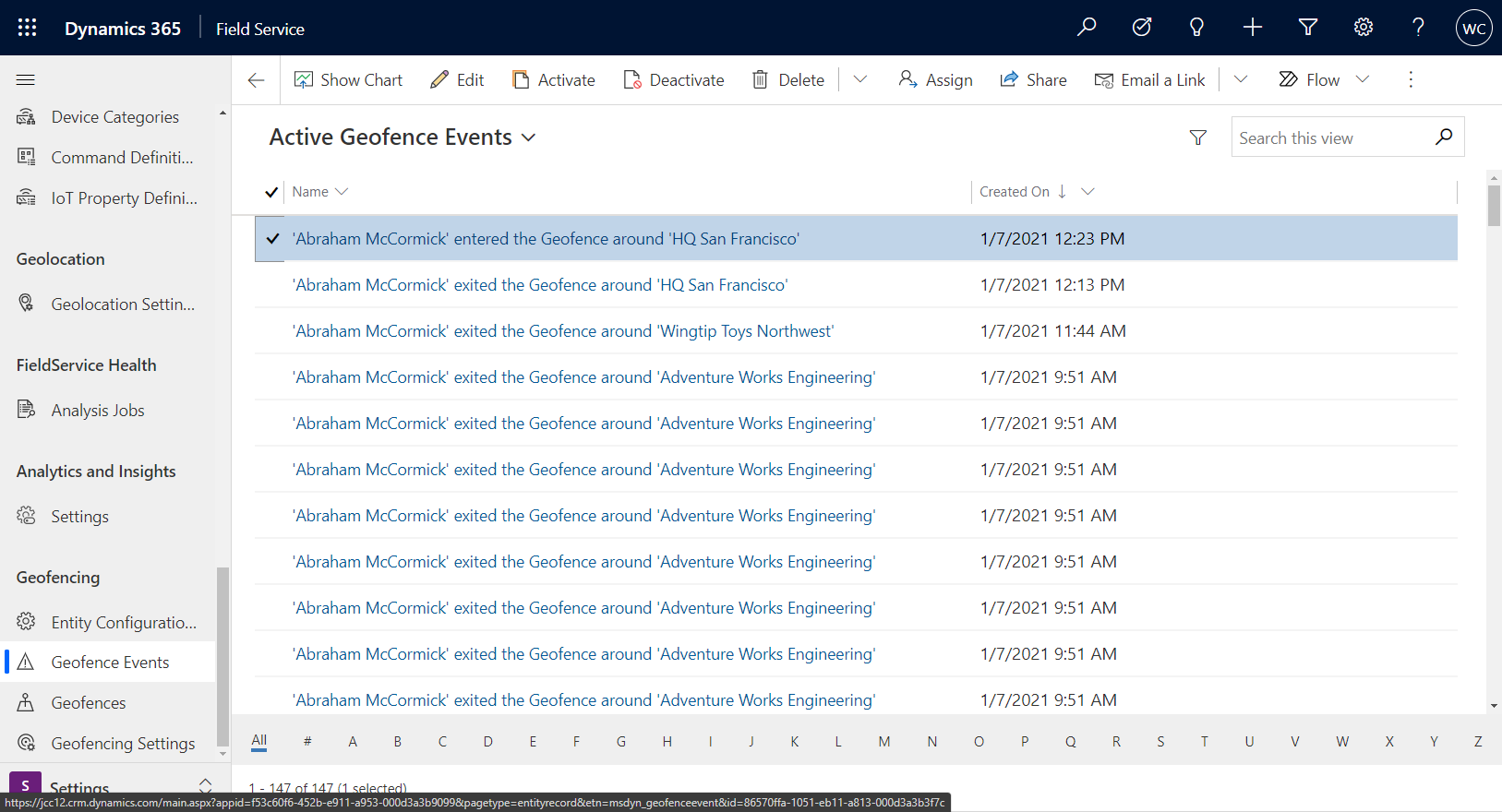
Επιπλέον, θα αλλάξει ο σχετικός γεωφράκτης Κατάσταση εγγραφής με γεωγραφική παρακολούθηση σε Εντός.
Όταν ο τεχνικός αποχωρήσει από τη γεωγραφική περιοχή, θα δημιουργηθεί ένα άλλο συμβάν "εξόδου".
Σημείωμα
Αν θέλετε να δοκιμάσετε την εισαγωγή ενός γεωγραφικού χαρακτηριστικού αλλά δεν μπορείτε να ταξιδέψετε στην τοποθεσία, μπορείτε να επεκτείνετε την ακτίνα γεωγραφικού ορίου και να συμπεριλάβετε την τρέχουσα τοποθεσία σας.
Φίλτρα ενεργοποίησης γεωφράκτη
Τα φίλτρα ενεργοποίησης γεωφράκτη μπορούν να χρησιμοποιηθούν για να καθορίσουν πότε θα ενεργοποιηθεί ένα συμβάν γεωφράκτη, σε σχέση με τις τιμές χρόνου της κράτησης.
Όταν ενεργοποιηθεί ο ορισμός γεωφρακτών, ο γεωφράκτης θα δημιουργηθεί για όλες τις κρατήσεις, με αποτέλεσμα να δημιουργηθούν ζητήματα απόδοσης εάν υπάρχουν πολλές κρατήσεις που έχουν προ-δημιουργηθεί ή παρελθοντικές. Τα φίλτρα ενεργοποίησης γεωφράκτη σάς επιτρέπουν να καθορίσετε ένα χρονικό διάστημα εντός του οποίου θα δημιουργηθεί ο γεωφράκτης και τα συμβάντα μπορούν να ενεργοποιούνται. Μαζί με τις βελτιώσεις απόδοσης, αυτά τα φίλτρα μπορούν να βοηθήσουν στην αποφυγή ψευδών θετικών συμβάντων γεωφράκτη. Μέσω του φιλτραρίσματος μόνο σε σχετικές επερχόμενες συναντήσεις εξυπηρέτησης, μπορείτε να αποφύγετε ένα σενάριο κατά το οποίο ένας εργαζόμενος πρώτης γραμμής ταξιδεύει ακούσια μέσω ενός γεωφράκτη που προς το παρόν δεν έχει ενεργή συμμετοχή.
Όταν ενεργοποιηθούν τα φίλτρα ενεργοποίησης, μπορείτε να ενεργοποιήσετε ένα ή δύο διαφορετικά φίλτρα βάσει χρόνου. Τα φιλτραρισμένα πεδία περιλαμβάνουν:
- Ώρα έναρξης
- Ώρα λήξης
- Πραγματική ώρα άφιξης
- Δημιουργία στις
- Εκτιμώμενη ώρα άφιξης
- Ημερομηνία και ώρα τροποποίησης
- Χρονική σήμανση εκτός σύνδεσης
- Δημιουργία καρτέλας στις
Στη συνέχεια, μπορείτε να ορίσετε μια τιμή σε ημέρες πριν ή μετά την τρέχουσα ημερομηνία για το φίλτρο.
Στο σενάριο που εμφανίζεται στο παρακάτω στιγμιότυπο οθόνης, ένας γεωφράκτης θα δημιουργηθεί μόνο και θα προκαλέσει συμβάντα για κρατήσεις που πληρούν τον παρακάτω όρο:
- Η ώρα έναρξης της κράτησης είναι εντός της τελευταίας ημέρας ή της επόμενης ημέρας.
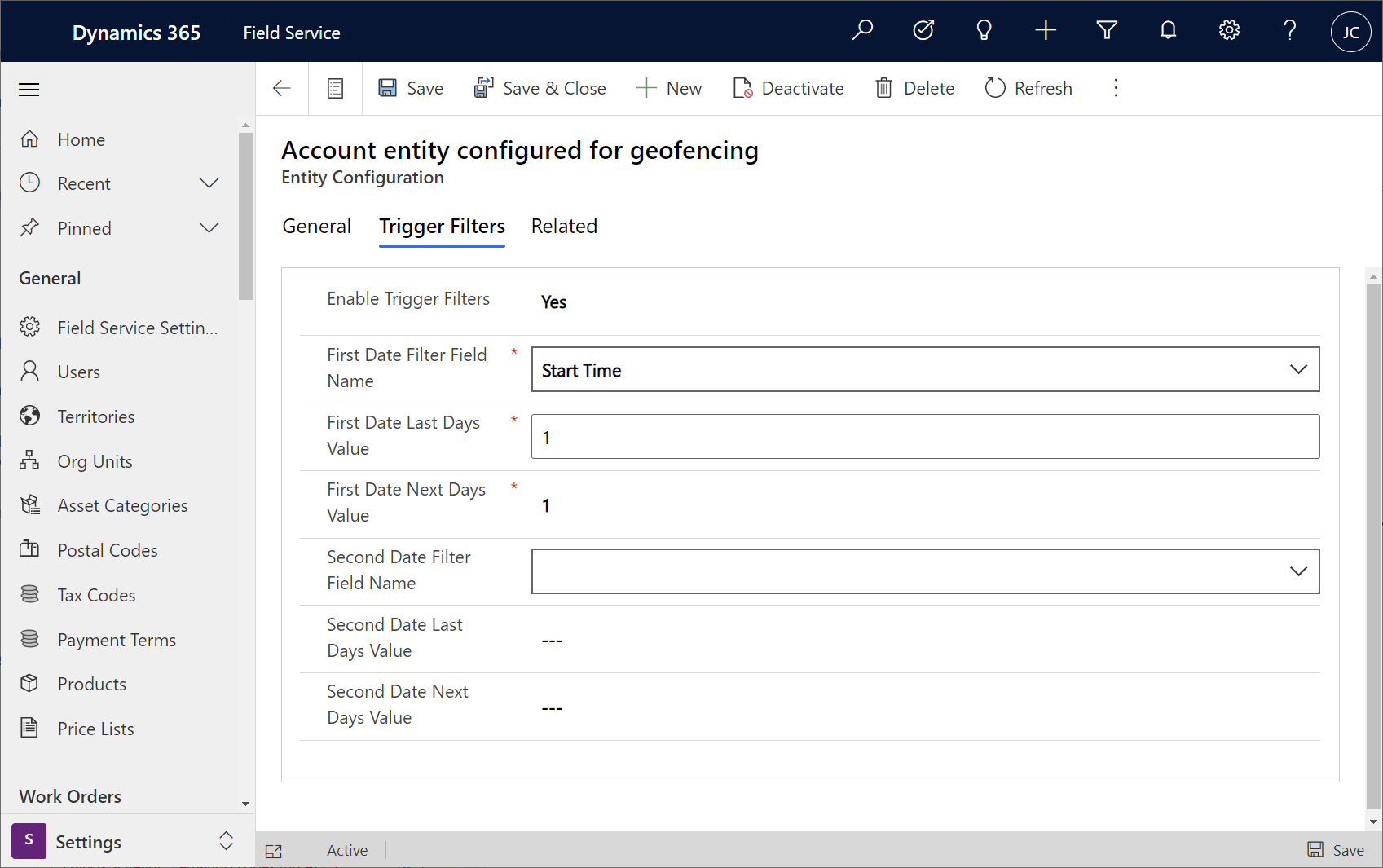
Ζητήματα σχετικά με τη ρύθμιση παραμέτρων
- Οι προσαρμοσμένες γεωγραφικές πληροφορίες με χρήση οντοτήτων εκτός λογαριασμών και πόρων με δυνατότητα λογιστικής υποστηρίζονται.
- Μπορείτε να ρυθμίσετε το χρονικό διάστημα κατά το οποίο θα είναι έγκυρη μια γεωγραφική θέση. Αυτό είναι σημαντικό για τα σενάρια, όταν ένας πόρος με δυνατότητα κράτησης συγχρονίζει μια γεωγραφική τοποθεσία στον διακομιστή και χάνει τη σύνδεση στο internet και έτσι οι διαχειριστές αποστολής δεν γνωρίζουν την πραγματική θέση. Το όριο ώρας μπορεί να ρυθμιστεί στα Προγραμματισμός πόρων>Ρυθμίσεις>Διαχείριση>Παράμετρος προγραμματισμού>Γεωγραφικά δεδομένα>Η γεωγραφική θέση πρόκειται να λήξει μετά X λεπτά.
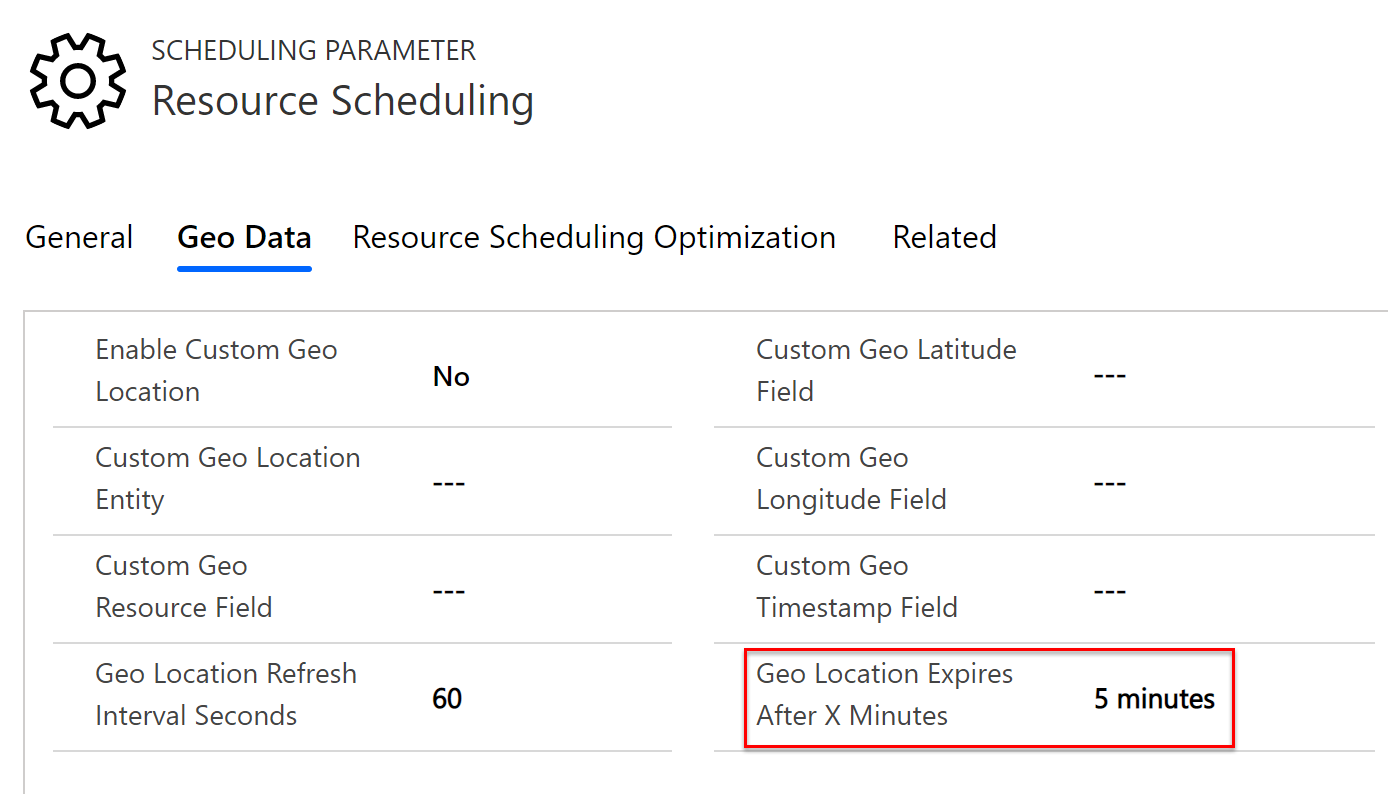
Πρόσθετες σημειώσεις
- Προς το παρόν μόνο οι γεωφράκτες με κυκλικό σχήμα υποστηρίζονται.